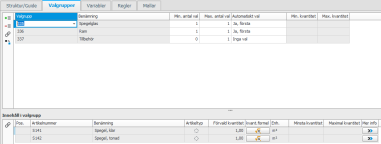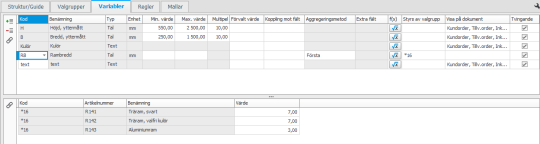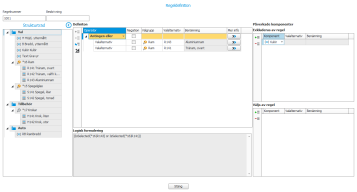Konfigurationsgrupper
I denna rutin skapar och uppdaterar du dina konfigurationsgrupper. En konfigurationsgrupp beskriver upplägget av en produkt.
På huvudraden kan du ange en kommentar och koppla filer till konfigurationsgruppen. Kommentaren visas i guiden vid orderläggning och kan därför fungera som en hjälp. På huvudraden kan du också se vilka artiklar som är kopplade till en befintlig konfigurationsgrupp.
I fliken Struktur/Guide skapar och redigerar du den guide du ska ha vid orderläggning av produkten.
Här placerar du avsnitt, valgrupper och variabler i en struktur så att de kommer i en logisk ordning. Ett avsnitt har en benämning med översättningar och inställningar för visning i guiden och på dokument. Ett avsnitt bildar en sida i den guide som används vid orderläggning. På orderdokument fungerar ett avsnitt som en gruppering med en rubrik och en sidfot.
Det går både att lägga till befintliga valgrupper och variabler eller skapa nya direkt i respektive avsnitt. Med knappar på funktionsmenyn eller med dra-och-släpp kan du flytta och organisera om valgrupper och variabler inbördes och mellan olika avsnitt. Det går även att flytta en valgrupp så att den ingår i en annan valgrupp, dvs. blir underliggande en annan valgrupp i strukturen.
För att redigera fler egenskaper och de olika valen i nya valgrupper finns det på funktionsmenyn en länk till rutinen Valgrupper. Det finns också en länk till rutinen Variabler för att redigera egenskaperna på dem.
I fliken Valgrupper får du en översikt över de valgrupper som används i upplägget. Det går här att lägga till och ta bort valgrupper. Det går även att skapa nya valgrupper genom att ange en ny valgruppskod. I det fallet måste den nya valgruppen läggas ut i strukturen på fliken Struktur/Guide, innan det går att spara i rutinen.
Du styr hur en valgrupp ska fungera genom inställningarna Minsta antal val och Maximalt antal val, och om det ska vara Automatiskt val eller inte. Är Max. antal val större än Min. antal val kan du även ange Minsta kvantitet och Maximal kvantitet.
I nedre sektionen kan du se vilka val en valgrupp innehåller, men du kan inte ändra innehållet här.
Om du lägger till eller skapar nya valgrupper på denna flik måste du sedan lägga ut dem under avsnitt i fliken Struktur/Guide innan du kan spara i rutinen.
I fliken Variabler visas alla variabler som ingår i upplägget. Det går att lägga till och ta bort variabler. Vissa inställningar på variablerna kan du också uppdatera här.
Om du lägger till variabler på denna flik måste du sedan lägga ut dem under avsnitt i fliken Struktur/Guide innan du kan spara i rutinen.
Variabler kan tilldelas värden på tre sätt:
- Användaren anger värden vid orderläggning.
- Värden beräknas med en formel.
- Värden kommer genom val som görs i styrande valgrupper (se nedan).
Om en variabel ska styras av en eller flera valgrupper, så att den får sitt värde genom valda artiklar i styrande valgrupper, kan du här ange förvalda värden i fältet Värde direkt på valen (artiklarna) i de styrande valgrupperna. Du gör det i den nedre sektionen i fliken.
Alternativt kan du ställa in att värden hämtas från vissa fält på artiklarna i artikelregistret, via inställningen Koppling mot fält på variabeln. Då variabeln styrs av valgrupp får du också välja en Aggregeringsmetod. Det är hur värden från flera val eller artikelfält ska sättas som variabelns värde.
Ett tips kan vara att utnyttja Extra fält på artiklar i artikelregistret, då värden ska hämtas från artiklarna i artikelregistret.
I fliken Regler skapar och uppdaterar du de regler som ska gälla i upplägget.
Varje regel får ett regelnummer och du kan ange en beskrivning som underlättar när du senare ska förstå regelns upplägg. Regelnummer kan du vid behov även numrera om. Det går att sortera och filtrera på alla kolumner i fliken, vilket gör att du kan analysera alla regler som påverkar ett visst val eller hitta alla regler där ett val eller en variabel är med och påverkar.
I kolumnerna Logisk formulering, Exkluderas av regel och Väljs automatiskt av regel visas valgruppskod, artikelnummer och variabelkod för att beskriva reglerna. De två sista kolumnerna kan du styra om de ska visas, via inställningen Visa kolumner för "Exkluderas av" och "Väljs automatiskt av" längst upp i fliken.
Knappen Regeldefinition  öppnar ett fönster där du editerar reglerna (se nedan).
öppnar ett fönster där du editerar reglerna (se nedan).
Regeldefinition
En regel kan utesluta ett eller flera val i en valgrupp men också en hel valgrupp eller en variabel. En regel kan också göra så att ett eller flera val görs automatiskt. Regler kan innehålla komplexa villkor som byggs upp av val och variabelvärden och logiska och matematiska funktioner. Ett exempel är att du skapar regler som automatiskt lägger till eller utesluter viss utrustning baserat på olika "paket" till produkten.
Tips för regler:
- Använd en valgrupp med inställningen Automatiskt val – Ja, första. Lägg valen (artiklarna) i en logisk ordning i valgruppen och gör regler som utesluter ogiltiga val. Då kommer första giltiga väljas automatiskt men användaren kan välja andra giltiga val manuellt vid konfigurering. Detta används typiskt då det handlar om någon form av dimensionering där första valet som är "tillräckligt bra" väljs automatiskt, men det går att manuellt välja ett annat val (till exempel en starkare drivmotor).
- Använd funktionen Negation i regeldefinitionen. Om du måste lägga in många rader i en definition kan det vara bra att titta på om det går att "vända på logiken" med Negation för att göra en enklare regel.
- Dela in stora valgrupper i flera mindre grupper och gör regler som utesluter hela valgruppen istället för att behöva utesluta varje val.
- I fönstret Regeldefinition kan du med "dra-och-släpp" via muspekaren dra komponenter från strukturträdet till boxarna för definition, exkluderas av regel och väljs av regel.
- Behöver du skapa många regler som är snarlika kan du först göra en regel som mall. Sedan kopierar du den regeln till nya regler med en knapp på funktionsmenyn i fliken Regler.